Se tiver uma tabela dinâmica já estruturada da forma que quer, pode importar essas definições, caso contrário, pode editá-las individualmente. Alterar as predefinições da tabela dinâmica afetará as novas tabelas dinâmicas em qualquer livro. As tabelas dinâmicas existentes não são afetadas pelas alterações ao esquema predefinido.
Nota: Esta funcionalidade está disponível no Excel para Windows se tiver o Office 2019 ou se tiver uma subscrição do Microsoft 365. Se for subscritor do Microsoft 365, certifique-se de que tem a versão mais recente do Office.
Veja o Doug, da equipa do Office, a fazer uma breve apresentação das opções de esquema predefinidas de uma tabela dinâmica:

Para começar, aceda a Ficheiro > Opções > Dados e clique no botão Editar Esquema Predefinido.
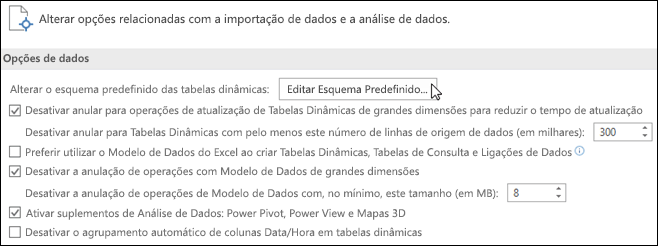
Opções de Editar Esquema Predefinido:
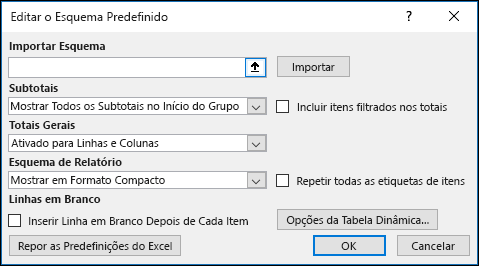
-
Importar Esquema: selecione uma célula de uma tabela dinâmica existente e clique no botão Importar. As definições dessa tabela dinâmica serão importadas automaticamente e utilizadas no futuro. Pode repor, importar novas definições ou alterar as definições individuais a qualquer altura.
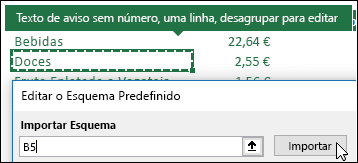
-
Subtotais: mostre os subtotais na parte superior ou inferior de cada grupo de tabelas dinâmicas. Em alternativa, pode não apresentar os subtotais de todo.
-
Totais Gerais: ative ou desative os Totais Gerais para as Linhas e Colunas
-
Esquema do Relatório: escolha entre esquema de relatório Compacto, de Destaques ou de Tabela.
-
Linhas em Branco: a tabela dinâmica insere automaticamente uma linha em branco depois de cada item.
-
Opções da Tabela Dinâmica: esta opção inicia a caixa de diálogo de opções de tabela dinâmica padrão.

-
Repor as Predefinições do Excel: esta opção restaura as definições de tabela dinâmica predefinidas do Excel.
Precisa de mais ajuda?
Pode sempre colocar uma pergunta a um especialista da Comunidade Tecnológica do Excel ou obter suporte nas Comunidades.
Tópicos Relacionados
Curso de Criação de Tabelas Dinâmicas do LinkedIn Learning
Criar uma tabela dinâmica para analisar dados
Criar um gráfico dinâmico
Utilizar a segmentação de dados para filtrar dados de tabelas dinâmicas
Criar uma linha cronológica de tabela dinâmica para filtrar datas










